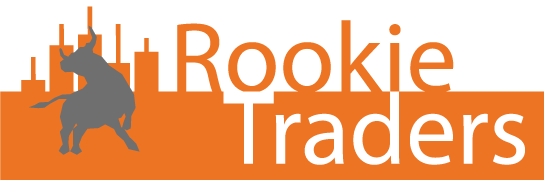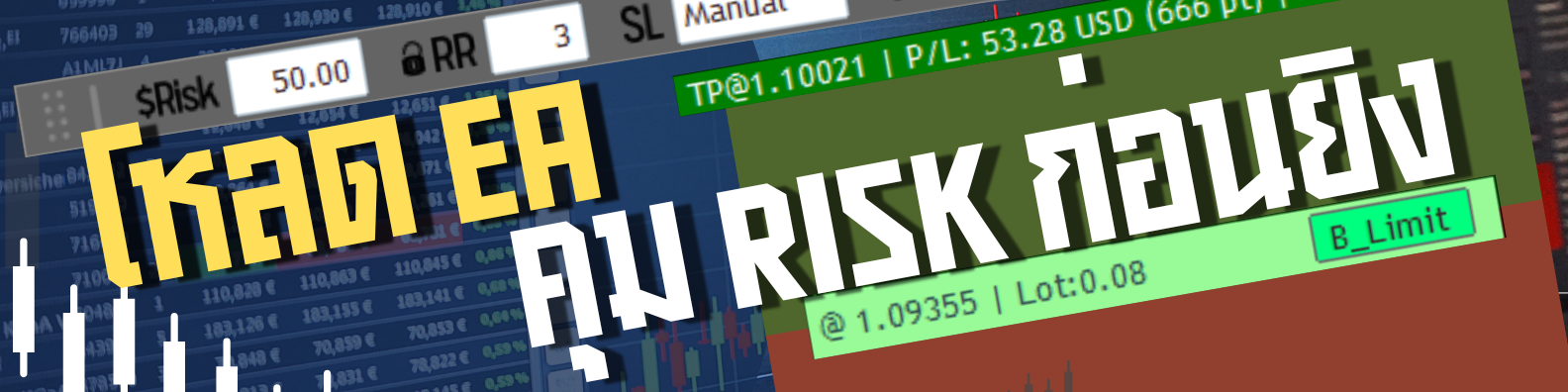อย่างที่เพื่อนๆทราบดีว่าในโปรแกรม MT4 นั้นเราสามารถดูชาร์ตใน Timeframe ต่างๆได้ แต่ด้วยTimeframe ที่มีให้เลือกนั้นค่อนข้างจำกัด (M1 M5 M15 M 30 H1 H4 D1 W1 MN) อาจจะไม่สามารถตอบโจทย์กับกลยุทธ์ของเทรดเดอร์ที่ต้องการดูชาร์ตใน Timeframe อื่นๆ เพื่อให้ได้มุมมอง Price Action ที่ชัดเจนกว่า timeframe ปกติได้ วันนี้ผมจึงจะมาแนะนำวิธีการสร้างชาร์ตใน Timeframe อื่นๆ (Custom Timeframes)ที่ไม่มีให้เลือกใน MT4 กันนะครับ วิธีการไม่ยาก ลองทำตามกันดูนะครับ
ปกติแล้วโปรแกรม MT4 ที่เราติดตั้งนั้น จะมาพร้อม Script ที่ชื่อว่า PeriodConverter เพื่อใช้ในการสร้าง custom timeframe อยู่แล้ว แต่มีข้อเสียตรงที่เราต้องทำขั้นตอนการสร้างใหม่ทุกครั้งเมื่อเปิดโปรแกรมใหม่

ดังนั้นผมอยากแนะนำให้ใช้ Indicator อีกตัวหนึ่งแทน (P4LPeriodCon509) ด้วยที่มันถูกออกแบบมาในรูปแบบโค๊ด Indicator มันจึงไม่ต้องใส่ใหม่ทุกครั้งที่เปิดโปรแกรมครับ
เพื่อนๆสามารถโหลด indicator ตัวนี้ได้ตามลิงค์นี้นะครับ เมื่อดาวน์โหลดเรียบร้อย ก็ติดตั้ง indicator ตามขั้นตอนปกติครับ (ใครที่ไม่รู้วิธีติดตั้ง คลิ๊กดูวิธีติดตั้ง Indicator / EA / Scripts MT4 ได้นะครับ)
เรามาดูตัวอย่างขั้นตอนการสร้างชาร์ต USDCAD timeframe H2 กันนะครับ
1.เปิดชาร์ตคู่เงินที่เราต้องการสร้าง custom timeframe เพื่อทำหน้าที่เป็นชาร์ตต้นกำเนิด – ในกรณีตัวอย่างนี้ จะเปิดคู่เงิน USDCAD timeframe H1
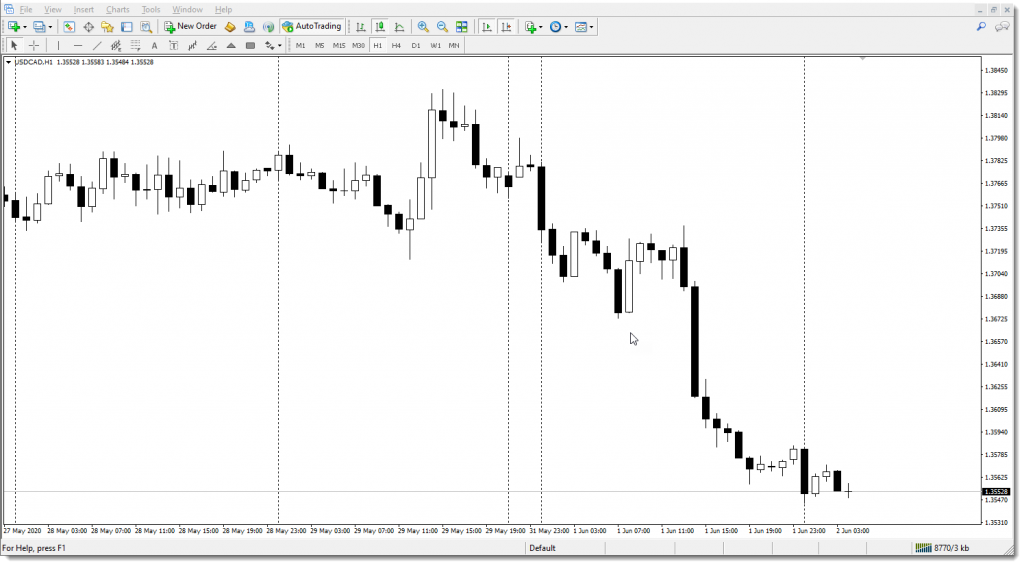
2.ใส่ indicator P4LPeriodCon509 ลงบนชาร์ต โดยสามารถลากจากหน้าต่าง Navigator ลงบนชาร์ต หรือ คลิ๊กไอคอนเพิ่ม indicator ที่ toolbar
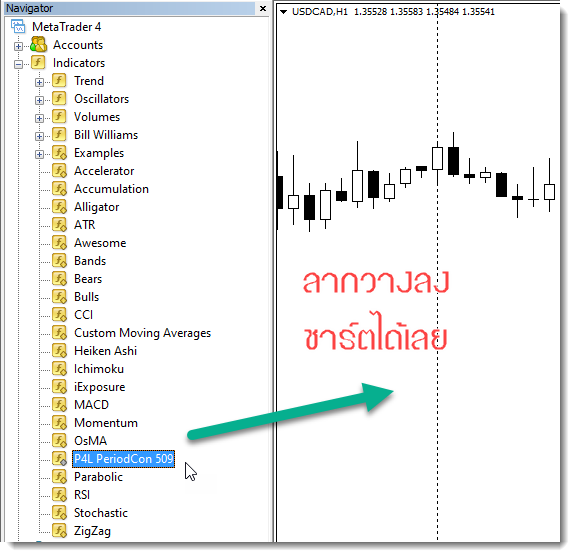
3.ตั้งค่า Indicator โดยในแถบ Common ให้ติ๊กถูกที่ “Allow DLL imports”
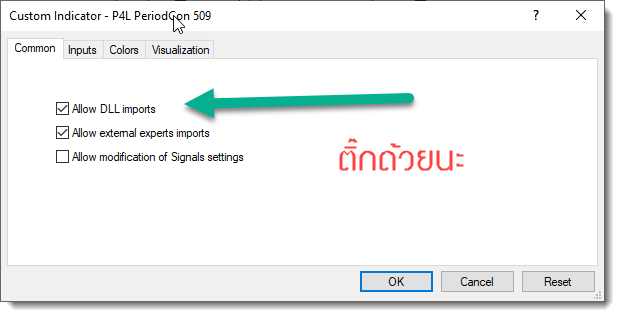
ในแถบ Inputs ตั้งค่า PeriodMultiplier = 2 (PeriodMultiplier คือจำนวนเท่าของ timeframe ชาร์ตต้นกำเนิด ) – อย่างในกรณีนี้เราต้องการ TF 2H เราจึงใส่ PeriodMultiplier เป็น 2 เพราะ 2×1 = 2

ตัวอย่างเพิ่มเติม
ถ้าต้องการ timeframe 6H ให้เปิดชาร์ต TF H1 และใส่ PeriodMultiplier เป็น 6
ถ้าต้องการ timeframe M10 ให้เปิดชาร์ต TF M5 และใส่ PeriodMultiplier เป็น 2
4.เปิด Offline chart โดยไปที่เมนู File > Open Offline
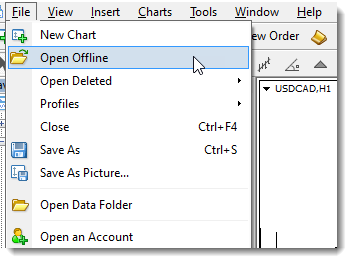
จะปรากฎหน้าต่างให้เราเลือก คู่เงินและ timeframe ที่เราเพิ่งสร้างขึ้น ในกรณีนี้ คือ USDCAD H2
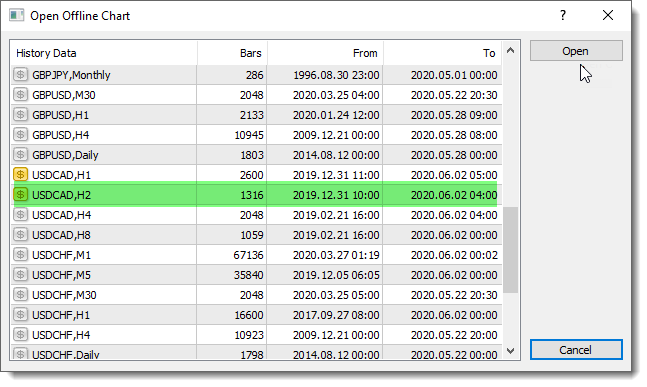
เพียงเท่านี้เราก็จะได้ chart timeframe H2 อย่างที่เราต้องการ เราสามารถใส่ indicator หรือ template ให้กับ chart นี้ได้ตามปกติครับ
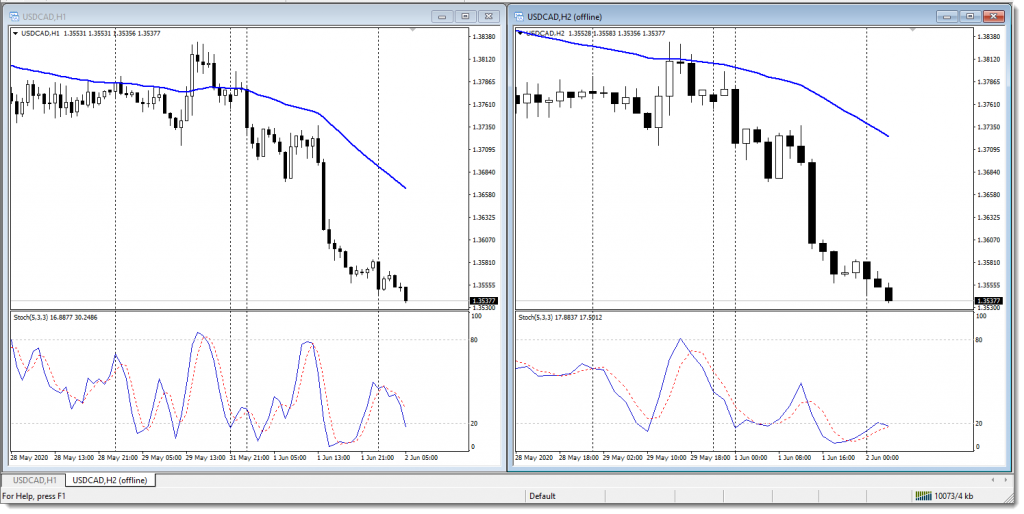
โน๊ดไว้นิดนึงนะครับว่า เราต้องเปิด chart ต้นกำเนิดไว้ตลอดนะครับ ห้ามปิด เพราะมันเป็นตัวส่งข้อมูลให้ custom timeframe chart ครับ
ยังไงเพื่อนๆลองไปเล่นกันดูนะครับ สร้าง custom timeframe ให้เหมาะกับการ lifestyle และกลยุทธ์การเทรดของเพื่อนๆดูนะครับ
หากคิดว่าโพสนี้มีประโยชน์ ฝากกดไลค์กดแชร์ให้เพื่อนๆ RookieTraders ท่านอื่นๆด้วยนะครับ // Happy Trading ครับ 🙂